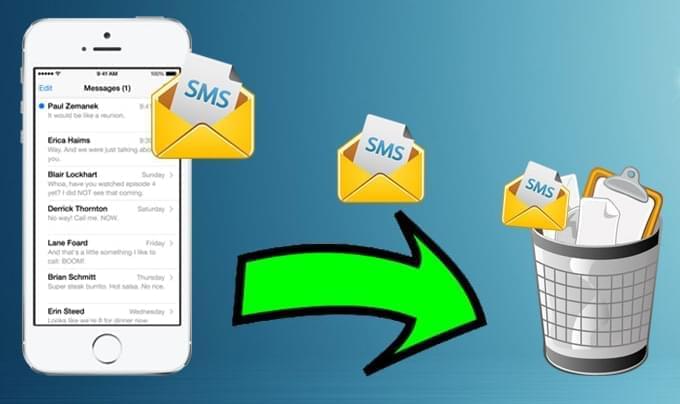
Los mensajes de texto o Short Message Service (SMS) son una de las formas más actuales de conversar con la gente que nos rodea a través de mensajes sencillos. Una vez que envías o recibes un SMS, este queda grabado en la carpeta “Mensajes” de tu iPhone de forma automática, de forma que estos mensajes pueden acabar ocupando un montón de espacio en tu iPhone. Para evitar un número excesivo de mensajes SMS, lo mejor es borrar SMS iPhone, dado que la mayoría de los mensajes suelen ser respuestas rápidas que se vuelven prescindibles a los pocos días de leídos. Sin embargo, si olvidaste limpiar tu bandeja de mensajes y acabas acumulando un montón de ellos, quizás te estés preguntando: “¿cómo borrar mensajes de texto en iPhone?” Existen tres métodos que puedes usar para esto que vamos a ver en profundidad a continuación.
Las tres mejores maneras de borrar los SMS de un iPhone
Solución 1: Borrar directamente toda la conversación de tu iPhone
Al gestionar mensajes de iPhone, el primer método que puedes usar es borrar la conversación entera que hayas tenido con un determinado contacto. Esto significa que puedes eliminar completamente todas las conversaciones que hayas tenido con una persona.
- Abre la pestaña “Mensajes” que normalmente suele estar en la pantalla de inicio.
- Ve a la lista de conversaciones de SMS guardada en tu iPhone.
- Selecciona qué conversación quieres borrar.
- Tras elegir una conversación puedes simplemente pasar el dedo de izquierda a derecha sobre ella y aparecerá una función “Borrar” en los móviles con iOS 6 o versión anterior. Mientras que en los iOS 7 y posteriores tendrás que pasar el dedo de derecha a izquierda. También puedes pulsar el botón “Editar” situado en la parte superior de la pantalla, aparecerá un círculo rojo a la izquierda, púlsalo.
- Cualquiera de estas cosas hará que aparezca un botón de “Borrar”. Púlsalo y toda la conversación SMS será condenada al olvido.
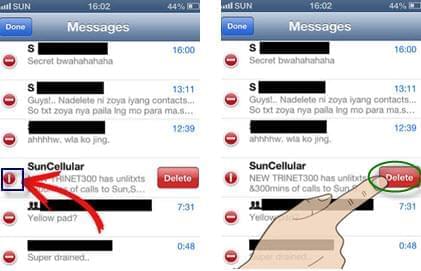
Solución 2: Borrar manualmente un mensaje concreto del iPhone
En caso de que quieras eliminar mensajes de texto de un iPhone de forma parcial conservando al mismo tiempo otros, entonces existe un método perfecto para ti. Al usar este método tendrás la opción de seleccionar mensajes de texto concretos que quieras borrar conservando intactos al mismo tiempo los demás de esa conversación. He aquí los pasos para poner en práctica este método:
- Para borrar mensajes de texto específicos dentro de una conversación ve a “Mensajes”.
- Entra en la conversación en la que quieres borrar los mensajes de forma selectiva.
- En iOS 6 o inferior, pulsa el botón “Editar” situado en la parte superior derecha. Para iOS 7 y posteriores, simplemente mantén pulsado un mensaje de texto y espera hasta que surga un menú desplegable y elige “Más” en él. Aparecerá un pequeño círculo junto a cada mensaje.
- Pulsa ahora el círculo junto a cada mensaje para indicar qué SMS deseas borrar.
- Una vez hayas marcado todos los mensajes a eliminar, pulsa “Borrar” o “Borrar todo”, según la versión de iOS que tengas.

Incluso si has eliminado el mensaje con los métodos vistos hasta ahora, este, de hecho, no ha desaparecido completamente y puede ser restaurado usando alguna herramienta externa. Así que, si estás pensando regalar tu iPhone, vendérselo a alguien o simplemente quieres borrar todos los mensajes de texto permanentemente.
Solución 3: Borrar mensajes de un iPhone permanentemente
Para eliminar definitivamente SMS iPhone puedes usar la potente herramienta conocida como Limpiador de Datos para iPhone. Este programa es capaz de borrar todos los contenidos de tu iPhone, desde SMS a imágenes, videos, etc. Dispone también de dos modos de funcionamiento basados en tres niveles de borrado. Tras usar esta app todos tus archivos quedarán borrados permanentemente y no podrán ser recuperados por ningún medio. Para usar este programa tendrás que:
- Instalar Limpiador de Datos para iPhone en tu PC.
- Una vez instalado, conecta tu iPhone al ordenador mediante el cable USB y tu dispositivo será instantáneamente detectado.
- Elige qué modo prefieres: “Borrar todos los datos del dispositivo” o el más avanzado “Borrar archivos borrados”.
- Tras seleccionar el modo, ya puedes elegir el nivel que necesites: alto, medio o bajo.
- Para comenzar con el borrado de datos, pulsa el botón “Inicio” y espera hasta que todas las conversaciones queden borradas. Sólo asegúrate de mantener tu dispositivo conectado al PC durante el proceso para evitar complicaciones.
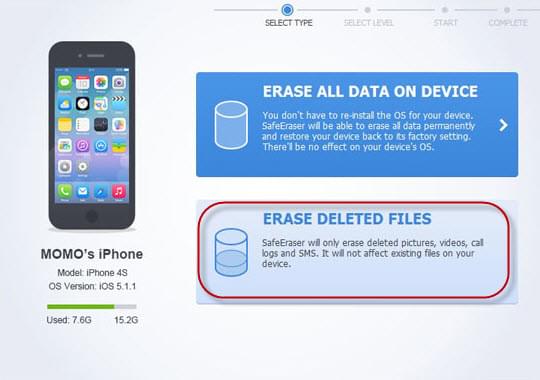
Guardar demasiados mensajes viejos puede ralentizar tu iPhone, y esa es la razón por la que borrar todos los que no son importantes es una necesidad. Para mantener la privacidad de tus mensajes de texto o evitar que otros puedan recuperarlos, es recomendable usar una limpieza meticulosa usando el Limpiador de Datos para iPhone. Al usar esta herramienta los datos borrados con ella no podrán volver a ser recuperados jamás, bajo ningún concepto. Esto significa que nadie podrá fisgar en tus mensajes borrados. Así podrás borrar cualquier dato que quieras ser el único en conocer.


Dejar un comentario